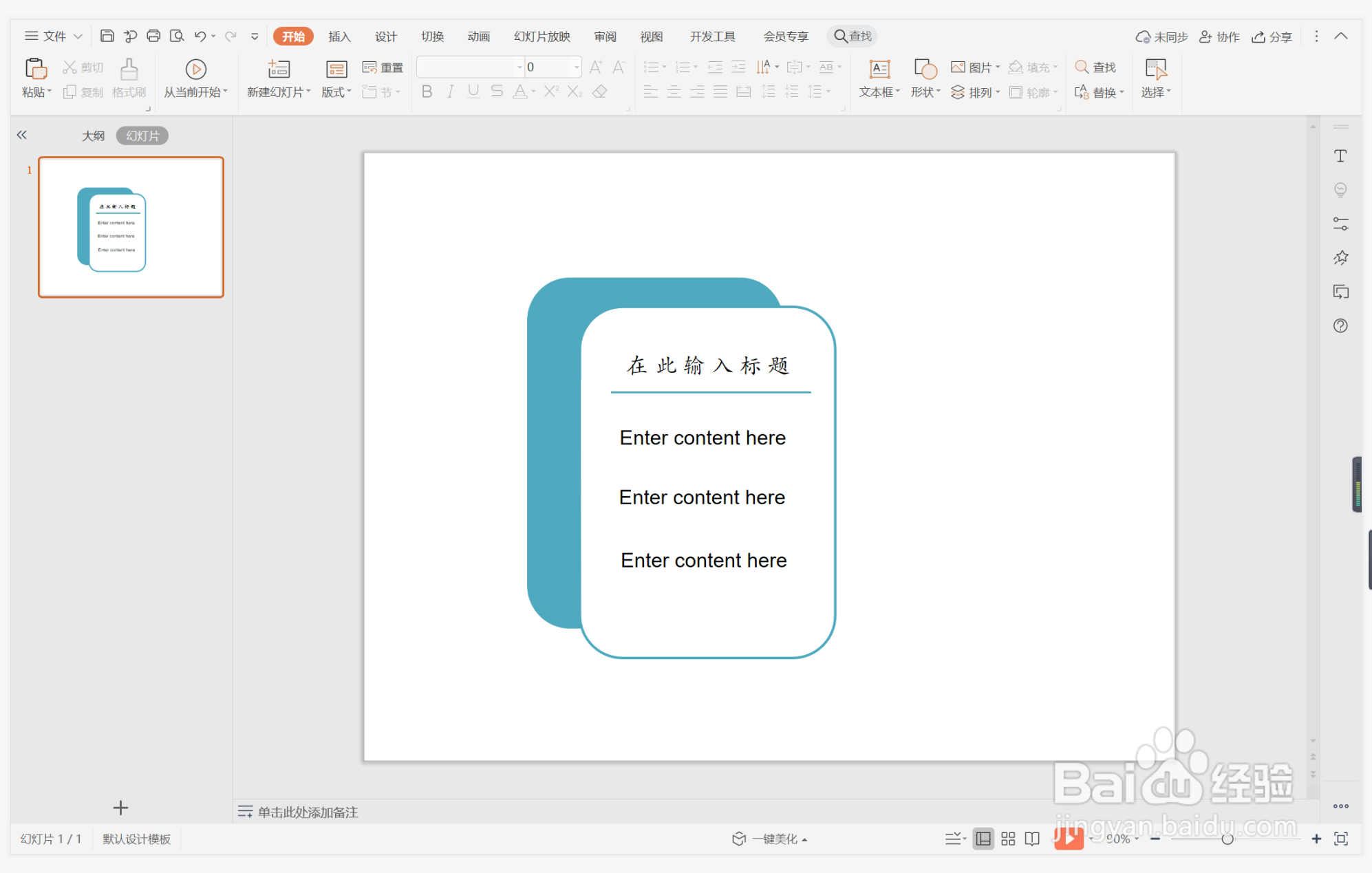1、在插入选项卡中点击形状,选择其中的圆角矩形。
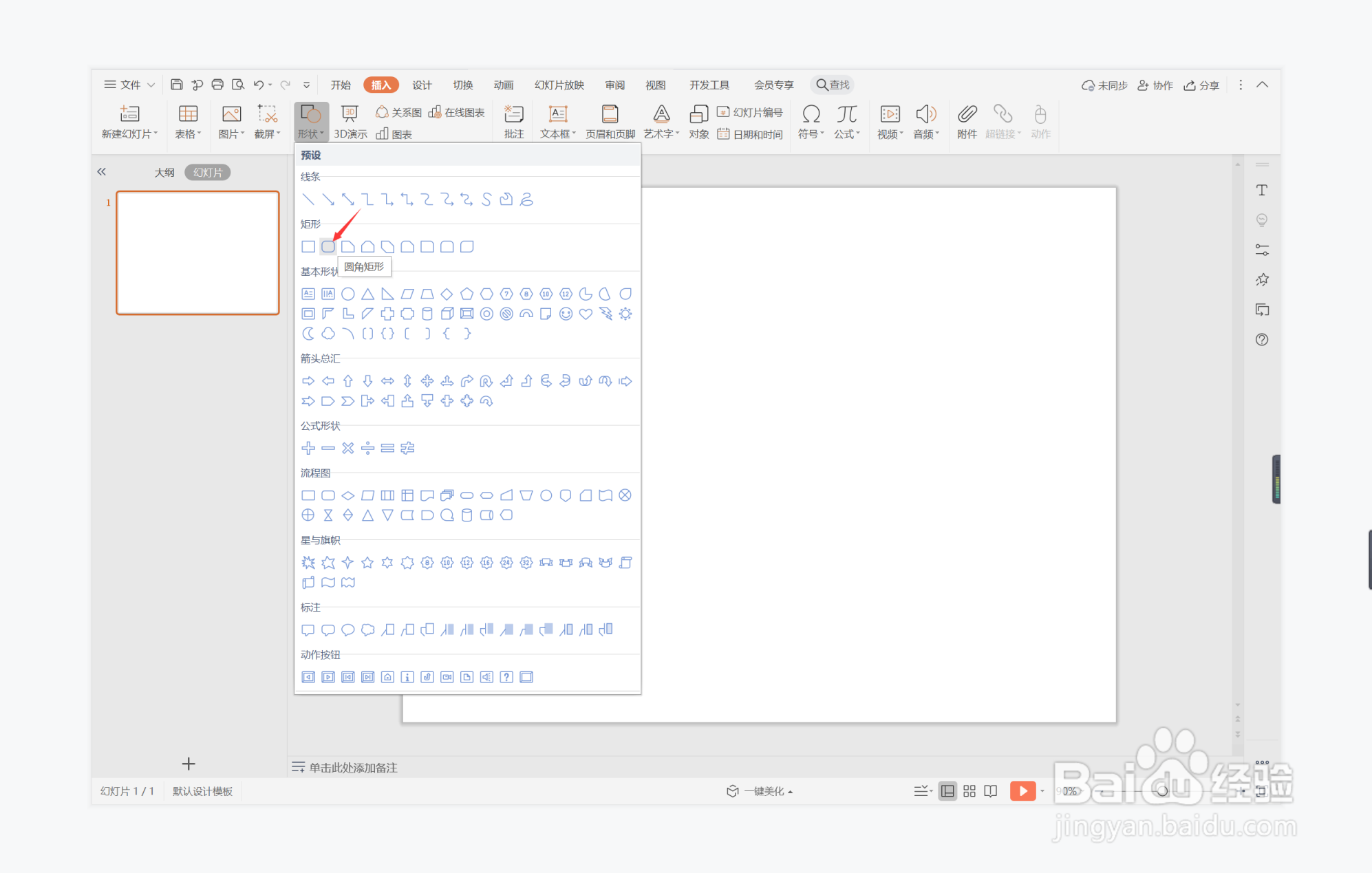
2、在页面上绘制出大小一致的两个圆角矩形,并交错进行摆放。
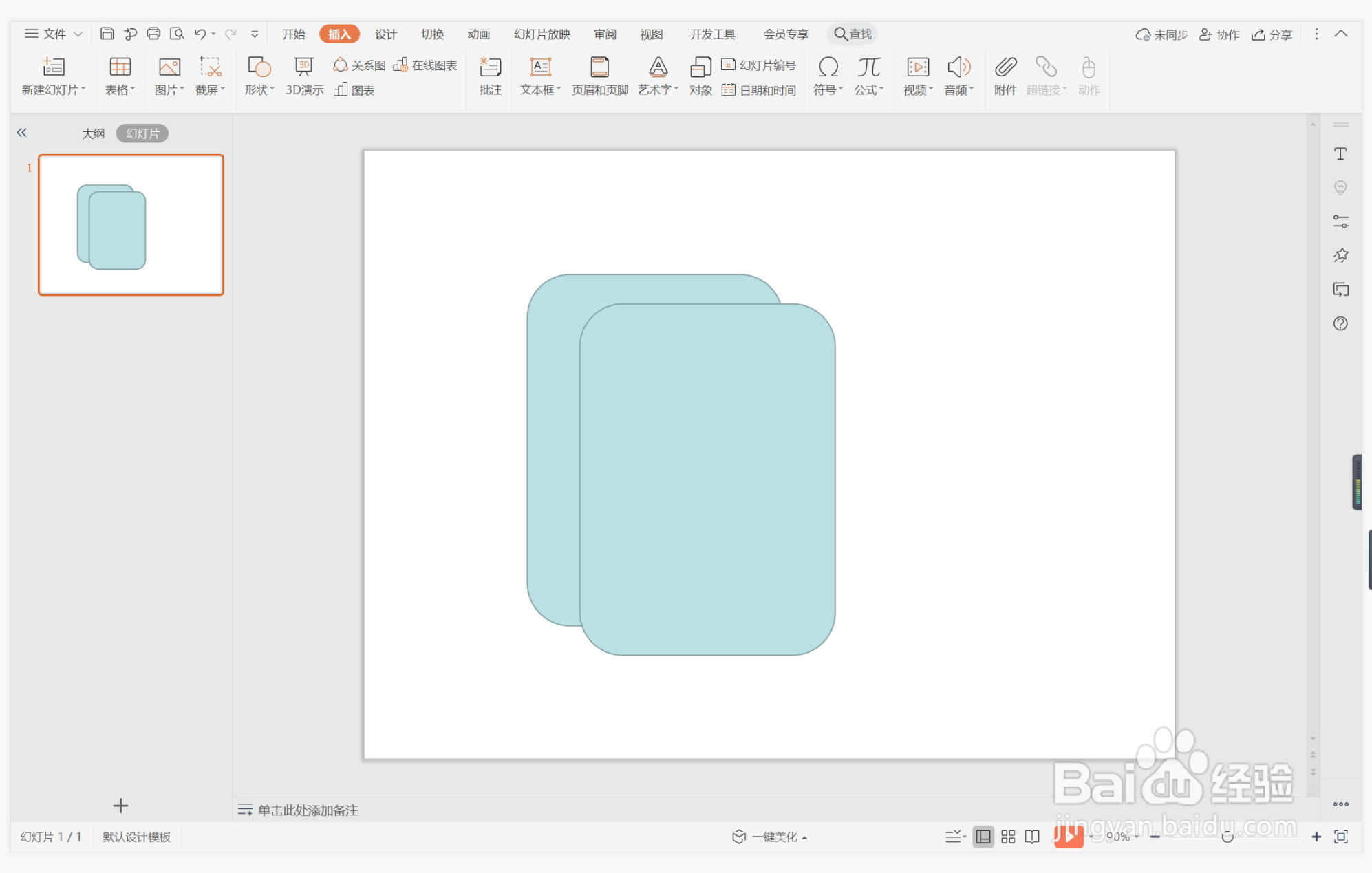
3、选中其中一个圆角矩形,颜色填充为蓝色,设置为无边框。
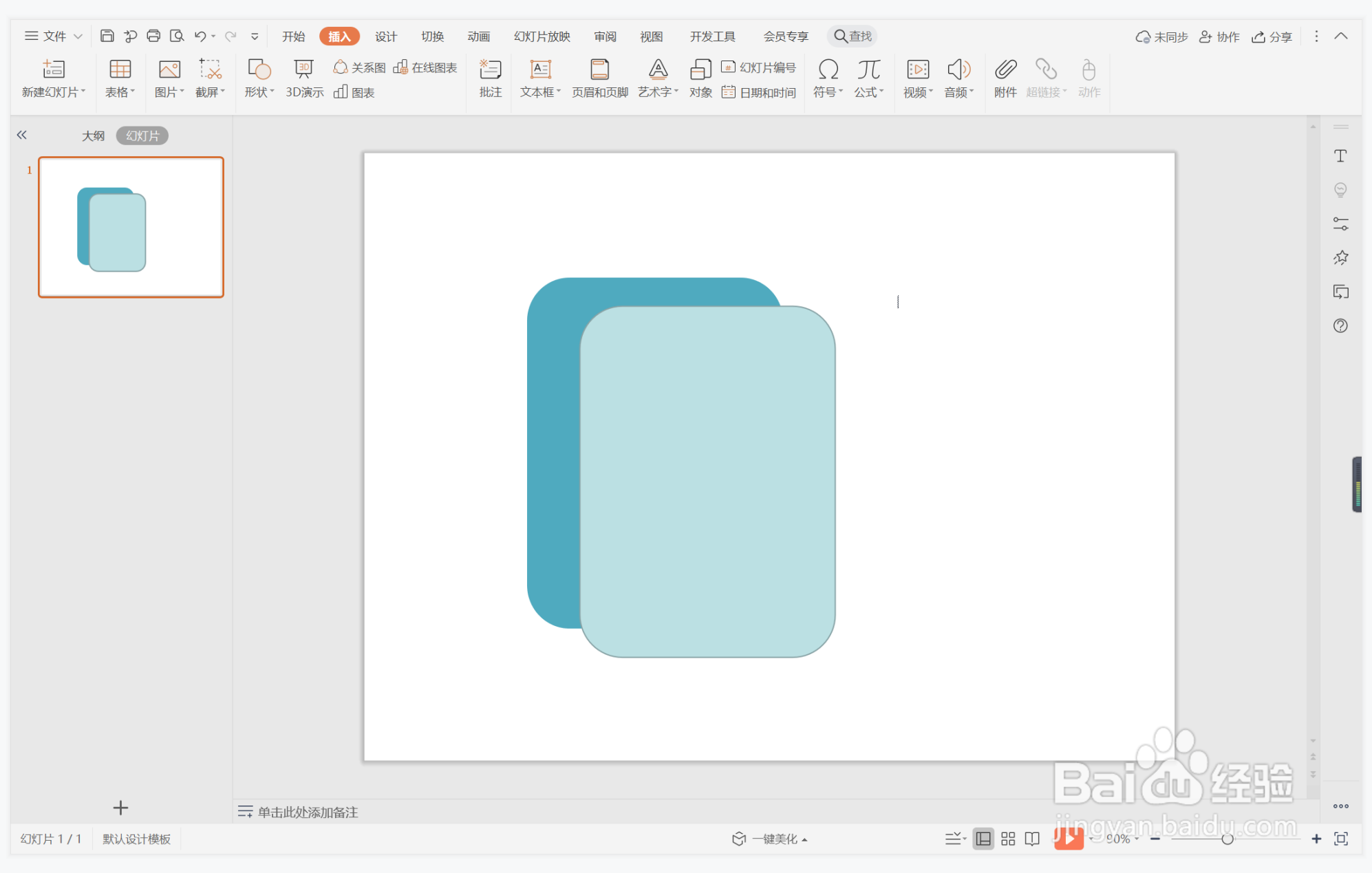
4、选中另一个圆角矩形,颜色填充为白色,轮廓设置为蓝色。
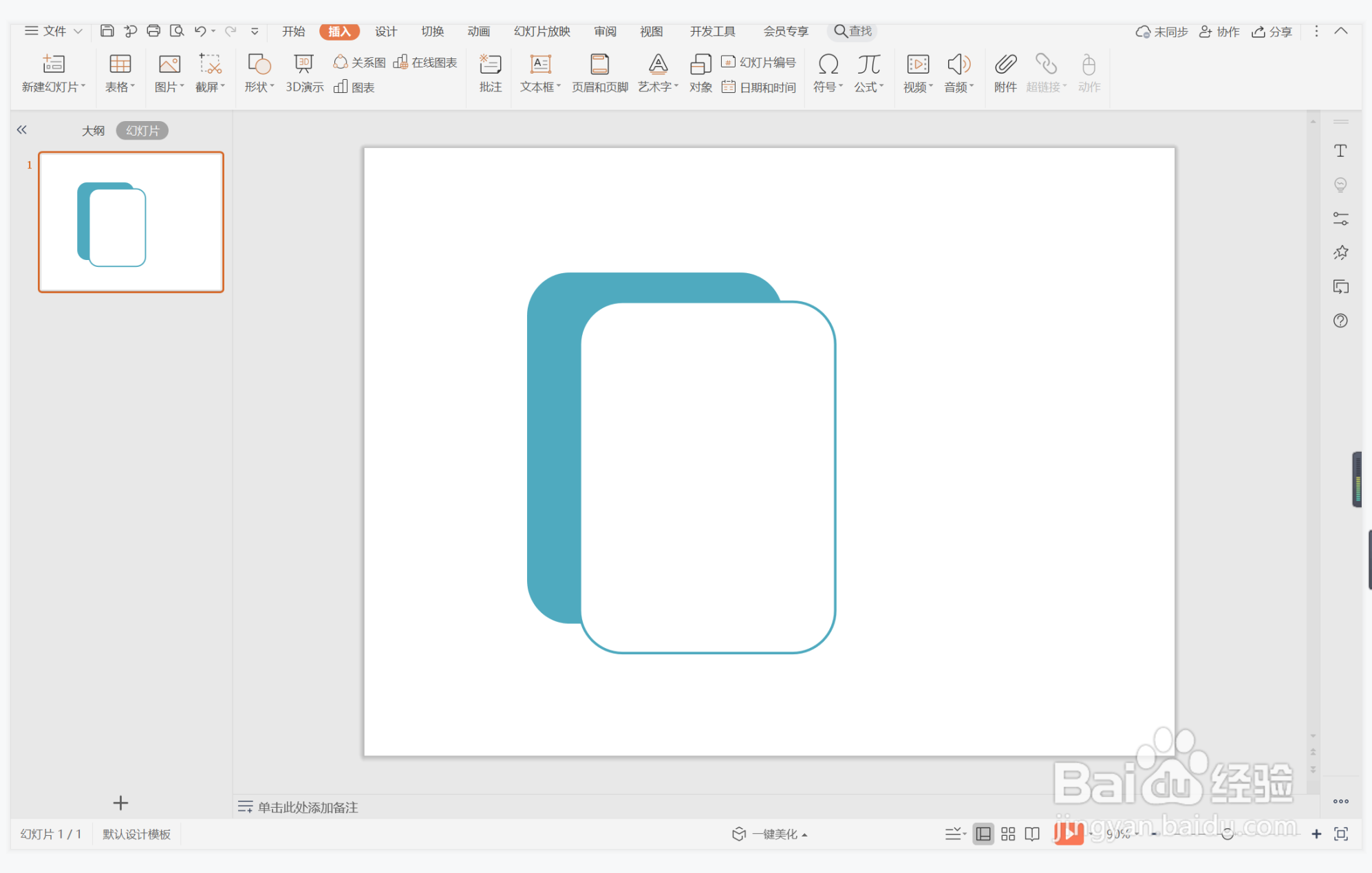
5、接着再插入一条直线,颜色填充为蓝色,线条颜色填充为1.5磅,放置在白色圆角矩形中。
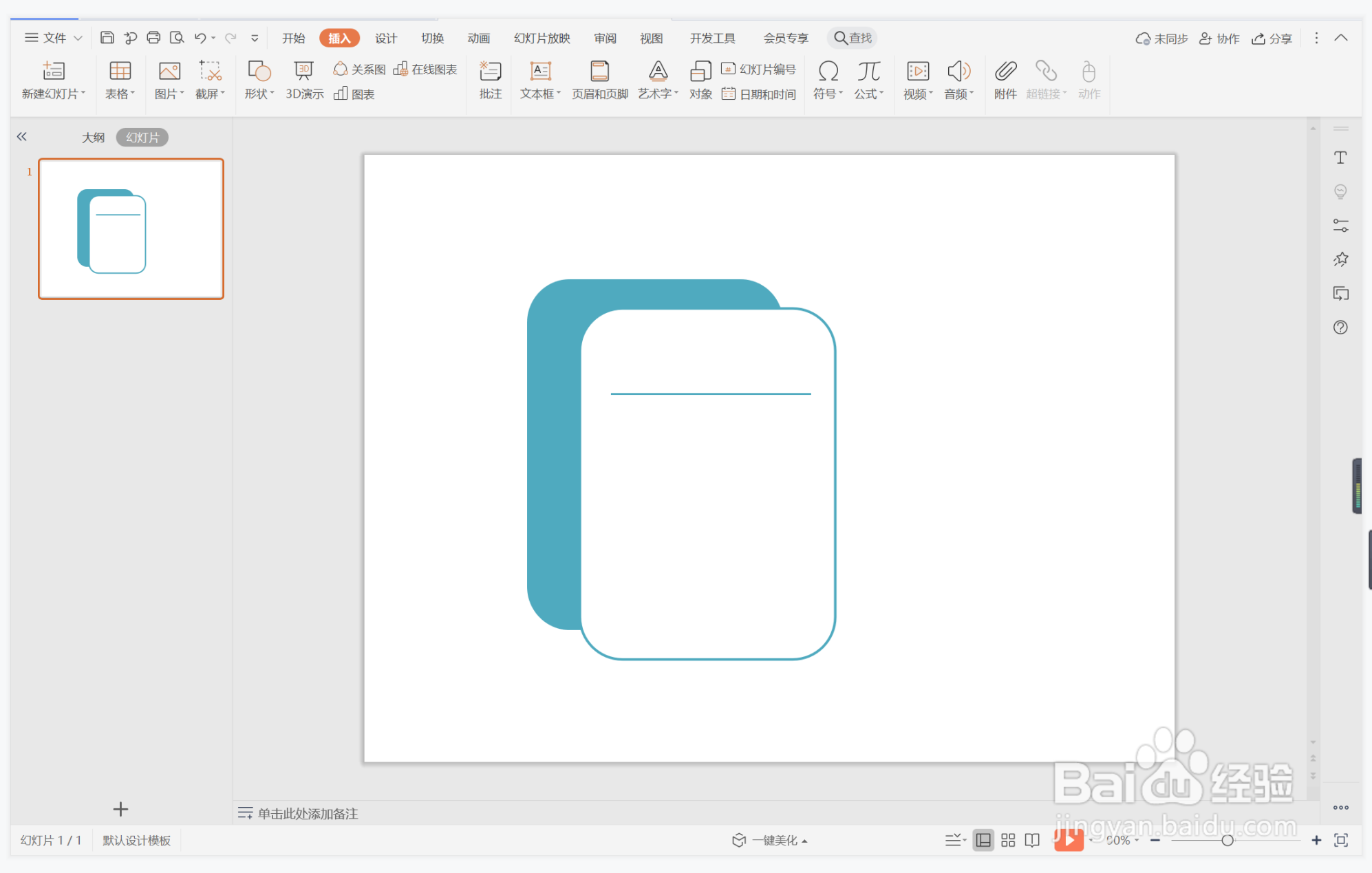
6、在直线上方输入标题,下方输入内容,这样受益匪浅型段落排版就制作完成了。
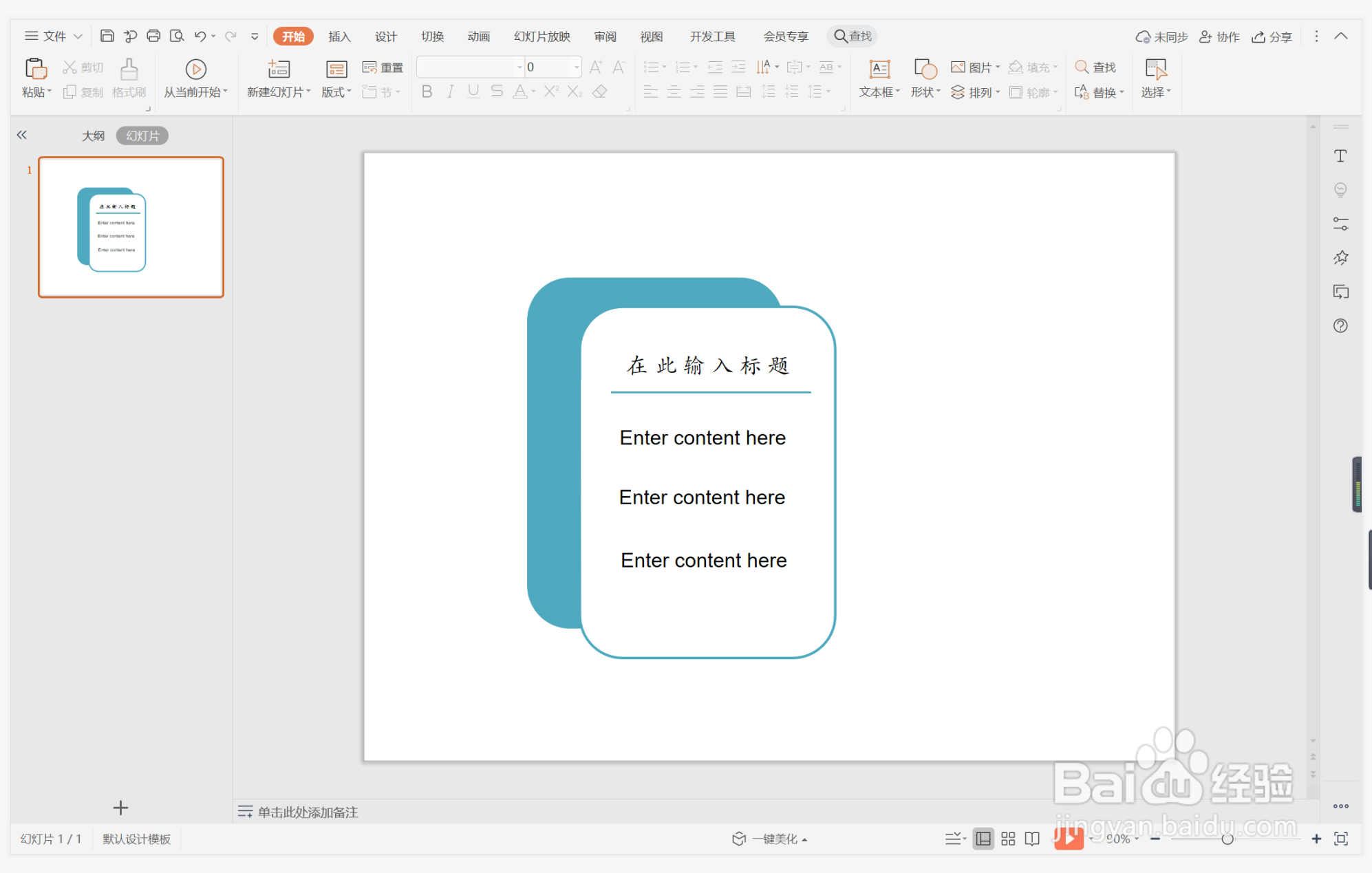
时间:2025-10-23 06:27:14
1、在插入选项卡中点击形状,选择其中的圆角矩形。
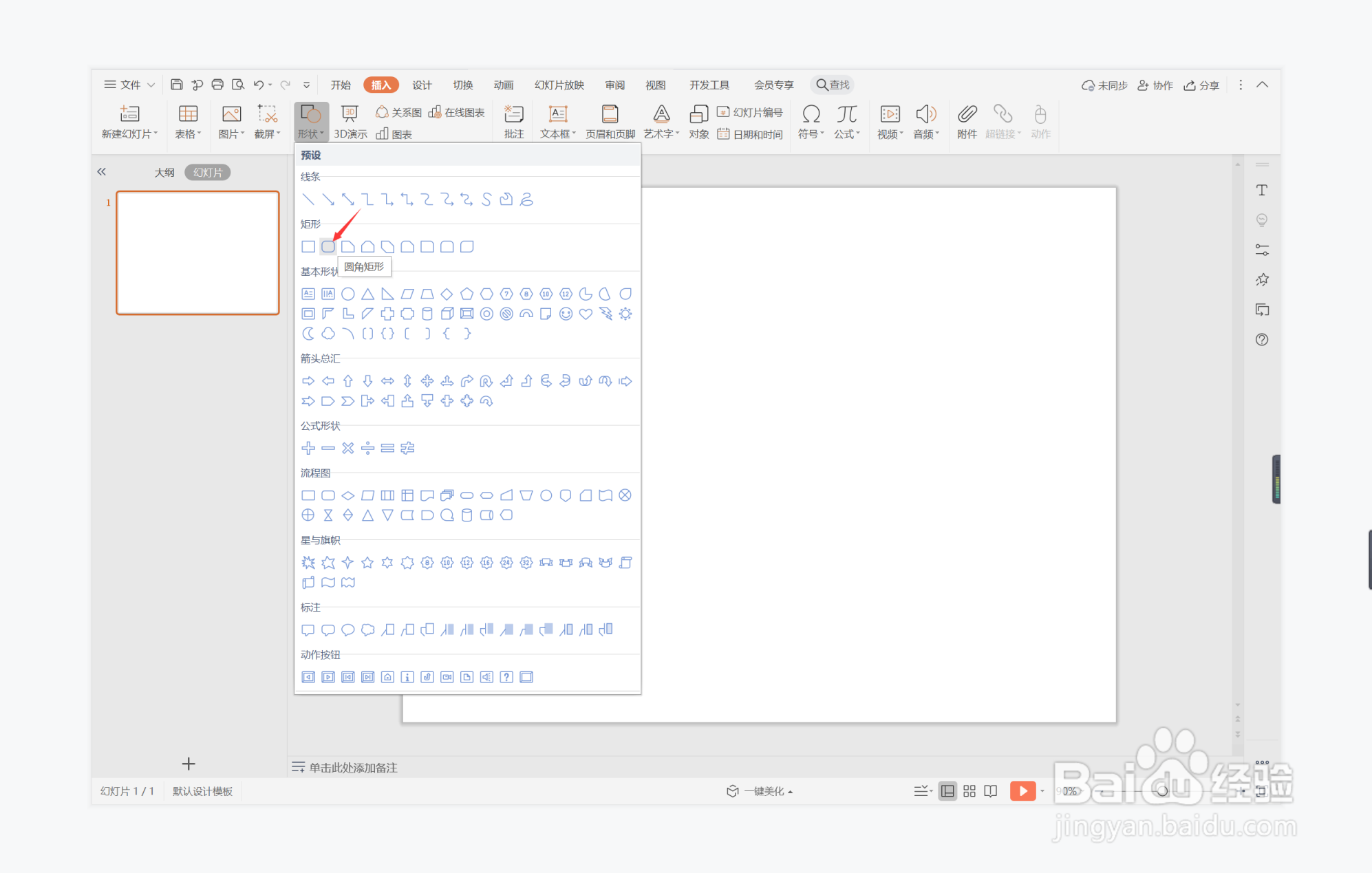
2、在页面上绘制出大小一致的两个圆角矩形,并交错进行摆放。
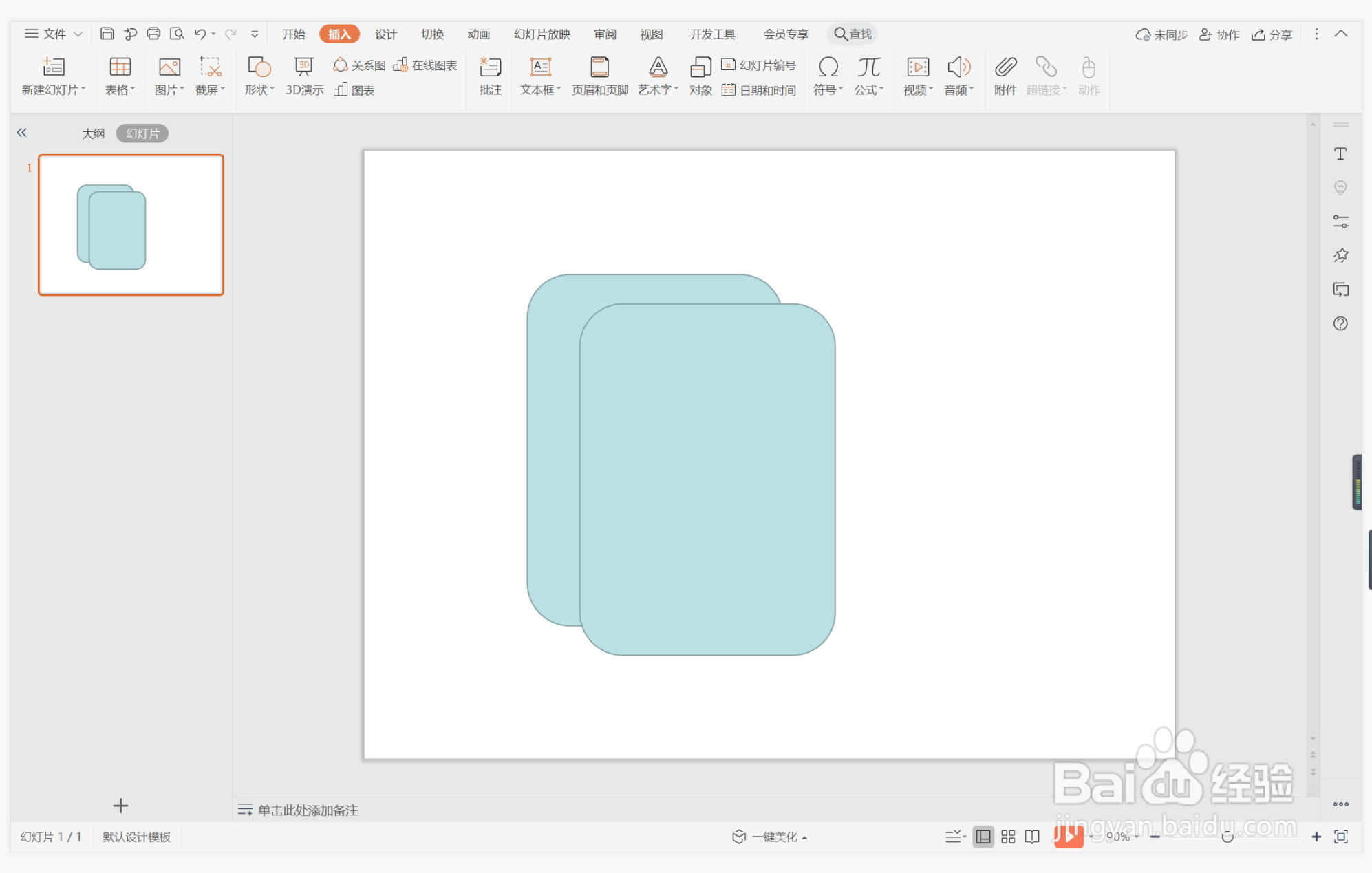
3、选中其中一个圆角矩形,颜色填充为蓝色,设置为无边框。
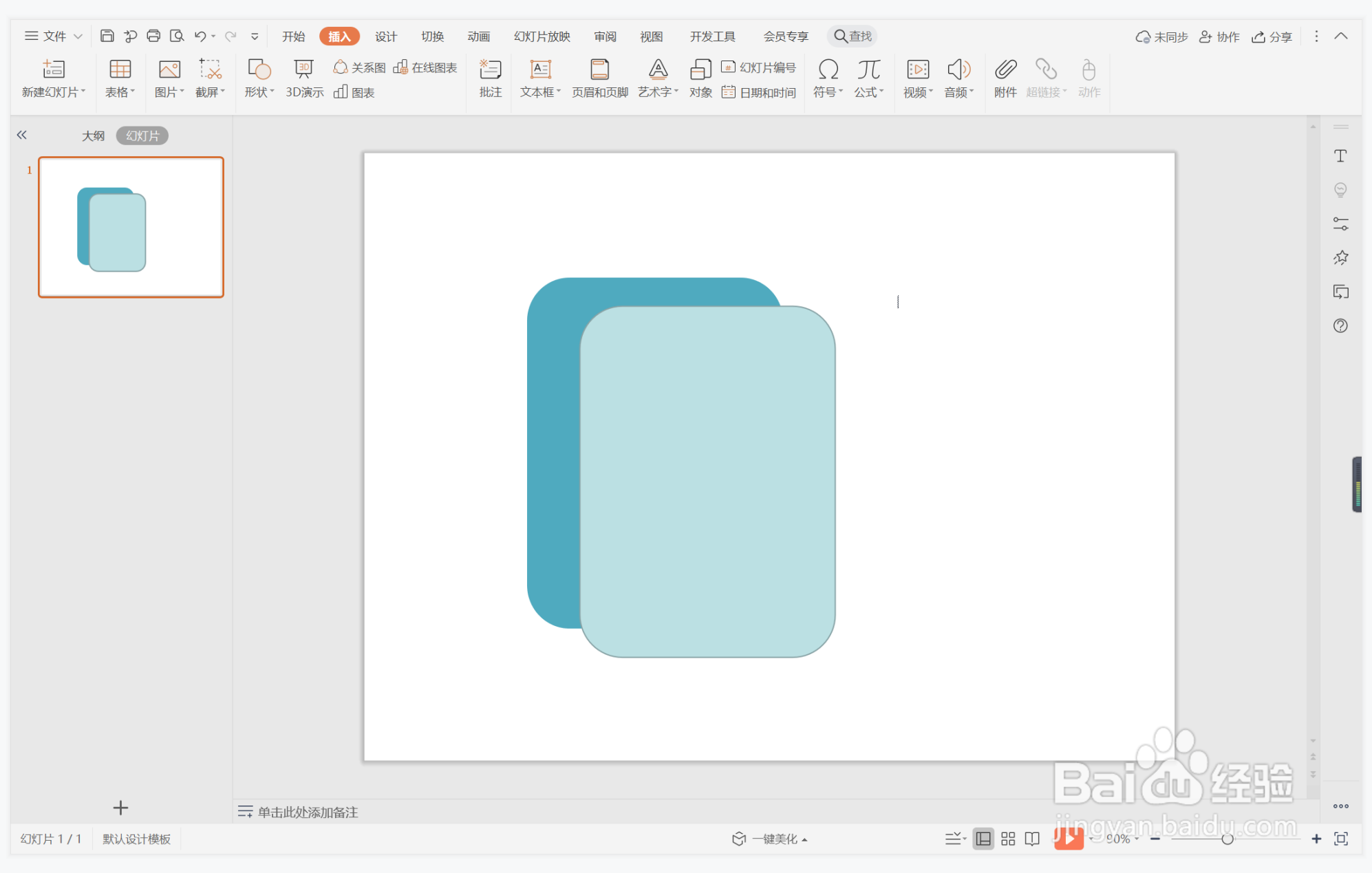
4、选中另一个圆角矩形,颜色填充为白色,轮廓设置为蓝色。
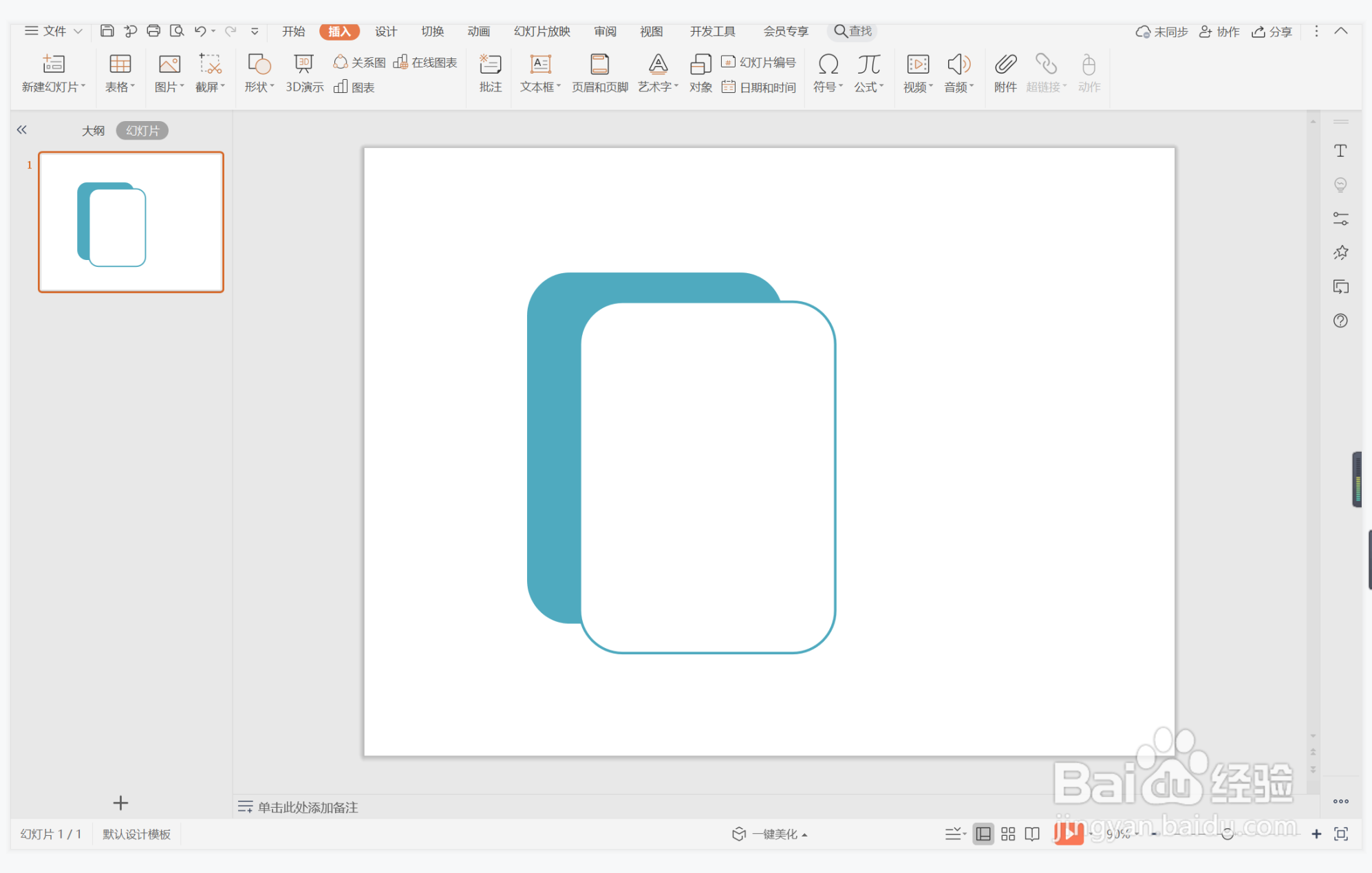
5、接着再插入一条直线,颜色填充为蓝色,线条颜色填充为1.5磅,放置在白色圆角矩形中。
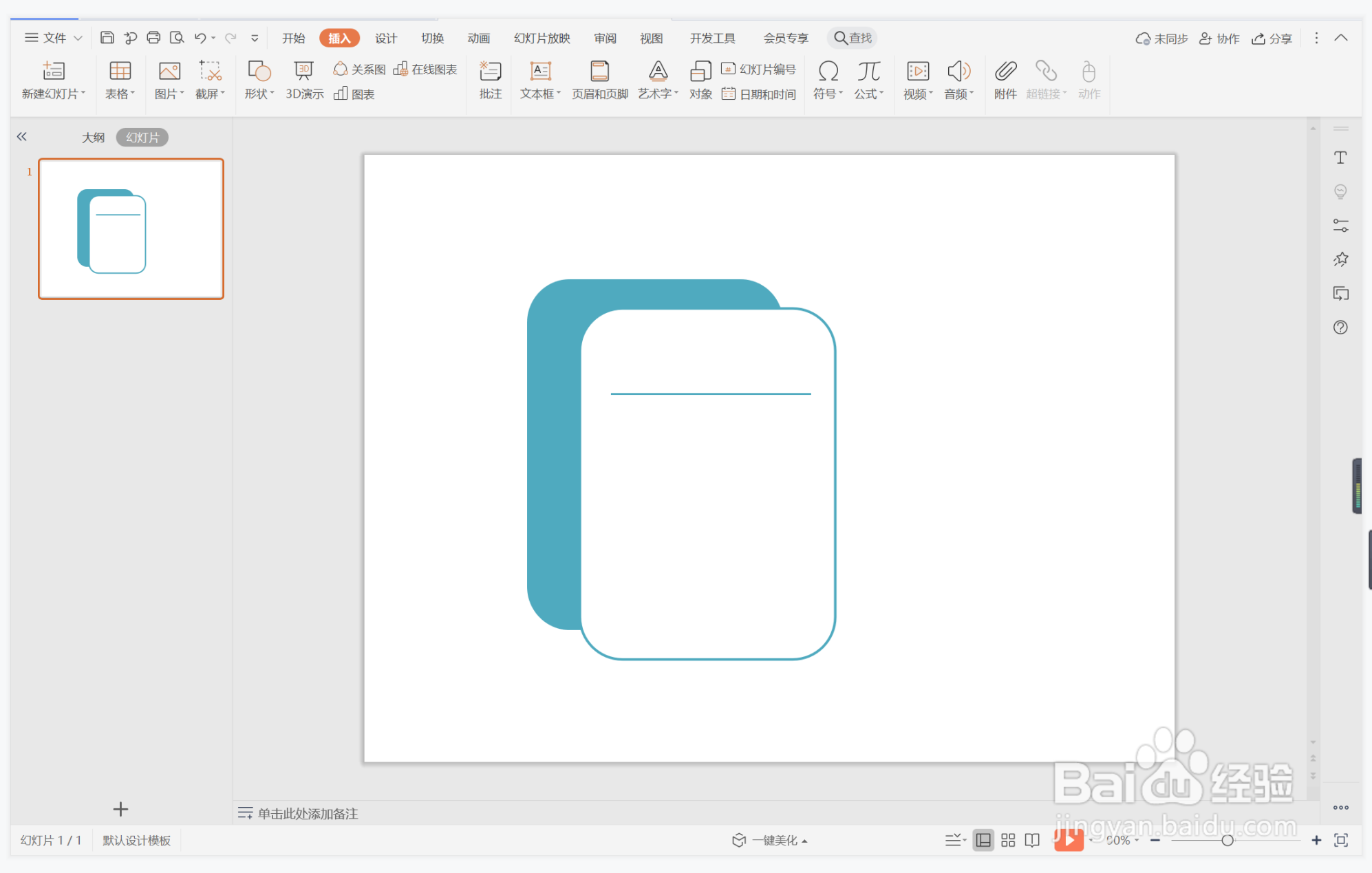
6、在直线上方输入标题,下方输入内容,这样受益匪浅型段落排版就制作完成了。